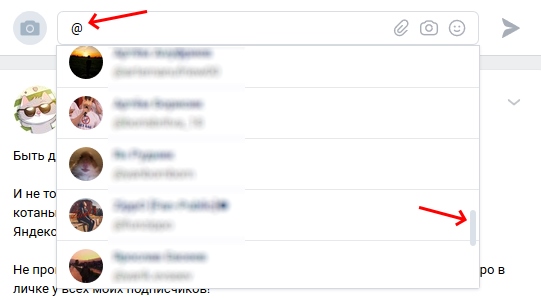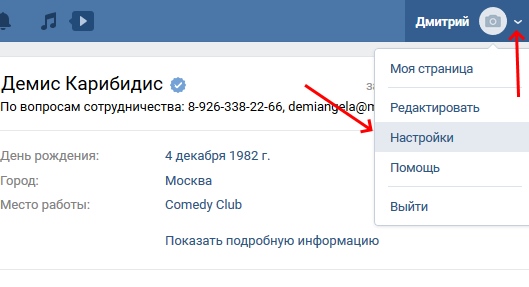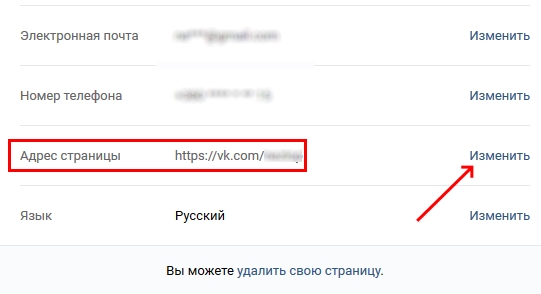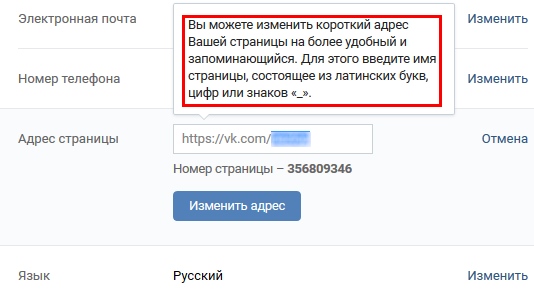Как в ВК сделать ссылку на группу словом
Практически у каждого есть собственный профиль ВКонтакте. Но не все могут знать те или иные функции сайта. Тем более, что с каждым обновлением добавляются новые, а старые изменяются. Тема нашей статьи — как в ВК сделать красивую ссылку на группу словом. Эта функция не изменяется уже достаточно долго. Поэтому рекомендуем ознакомиться с нашим материалом, чтобы вы знали все нюансы создания постов в сообществах.
Создаём ссылку в ВКонтакте
В сети мы часто встречаем ссылки на те или иные сайты. Выглядят они как обычное слово, но при клике по таким словам браузер отсылает нас по адресу, указанному в ссылке. В сети VKontakte ссылки отличаются способом создания. Они помогут сделать более популярной ваш профиль. Часто появляется необходимость показать другим какой-то профиль в группе. Но существует ограничение на такое действие — вы должны быть участником. Следующий способ создаёт ссылку только внутри соц. сети.
Делается ссылка следующим образом:
- Переходим на нужную группу и нажимаем на пустое поле для создания поста;

 Нажимаем на поле для ввода текста
Нажимаем на поле для ввода текста - Пишем какие-то слова и ставим знак @ в месте, где нужна ссылка;

 Поставьте @ перед словом-ссылкой
Поставьте @ перед словом-ссылкой - Перед вами откроется окно, в списке которого будут находиться ваши друзья и группы, на которых вы подписаны;
- Выберите нужного друга или группу и через пробел продолжите запись. Если в списке нет нужного человека или группы, перейдите на его страницу и скопируйте ID;
- Вставьте идентификатор сразу же после собачки без пробела, и получится ссылка.

 Ссылка на профиль пользователя
Ссылка на профиль пользователя
Есть альтернативный способ сделать ссылку — вместо @ поставить звёздочку *.
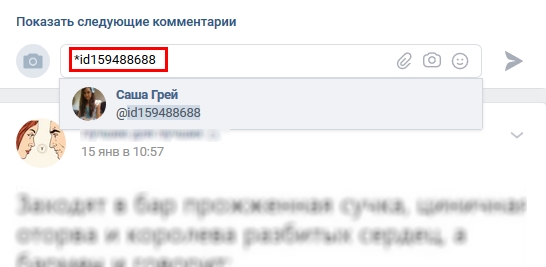
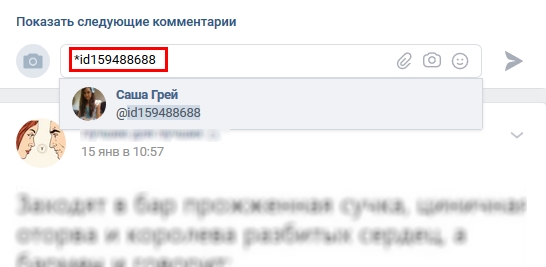 Создание ссылки в ВК при помощи звёздочки
Создание ссылки в ВК при помощи звёздочкиНа клавиатуре её набрать можно так: SHIFT+8. Нужно поставить звёздочку и указать без пробела идентификатор профиля или группы.

 Ссылка на профиль в посте группы ВК
Ссылка на профиль в посте группы ВКЭти данные вы сможете получить на главной странице профиля или группы.
Это может быть полезным: как скачать видео с ВК из личных сообщений.
Как сделать ярлык на группу словом в ВК
Способы добавить ссылку ещё не закончились. Иногда нужно не указать прямо название группы в своём посте, но завуалировать его каким-нибудь словом.
Для этого используйте следующие конструкции:
Идентификаторы пабликов, групп, событий можно также посмотреть на их главной странице. Вы сразу же определите, какую часть ссылки вам нужно скопировать, чтобы создать новую ссылку. Обычно, эта часть следует сразу же за https://vk.com/. Скопируйте адрес и сделайте ссылку на группу словом в ВКонтакте.
Читайте также: как восстановить удалённую переписку в ВК.
Каким образом изменить ID своей страницы в VK
При создании профиля в ВКонтакте система самостоятельно подставляет числовой идентификатор каждому новому профилю. Чаще всего — это порядковый номер регистрируемого пользователя. Или рандомный набор цифр. Этот идентификатор является уникальным, он единственный в ВК. Такой же идентификатор присваивается и любой только что созданной группе, паблику, ивенту. Как пользователи, так и администраторы групп имеют возможность его изменить.
Многие артисты имеют профиль в ВК. Числовой идентификатор (id:88889999) не выглядите достаточно презентабельно. Гораздо лучше ссылка на страницу, к примеру, Демиса Карибидиса смотрится в таком виде https://vk.com/demiskaribidis. Сразу же после основного адреса социальной сети следует имя комика.
Вы тоже можете создать его, если до сих пор ваша страница имеет числовой идентификатор:
- Выберите сверху стрелочку возле вашего имени;


- Нажмите пункт «Настройки»;
- На этой странице найдите пункт «Адрес страницы»;

 Нажмите кнопку «Изменить» в поле «Адрес страницы
Нажмите кнопку «Изменить» в поле «Адрес страницы - Нажмите кнопку «Изменить»;
- Для ввода нового имени вы можете использовать латинские буквы, цифры, а также знак подчёркивания;

 Подсказка для создания нового имени
Подсказка для создания нового имени - Укажите новое название вашей страницы и сохраните изменения.
Теперь ваша ссылка станет краше и будет более узнаваема. Имя обязательно должно быть уникальным. Это значит, что такого же не должно быть в соц. сети ВКонтакте. Когда вы создадите новое имя, все ссылки на ваш профиль, созданные ранее, будут также работать. Они автоматически изменят вид. Числовой идентификатор остаётся закреплённым за вашим профилем, даже если вы его измените.
Узнайте, что делать, если отправка сообщений ограничена в ВК.
Сокращатель ссылок в ВКонтакте
Часто нам приходится отправлять большие ссылки друзьями или в группу, паблик и т. д. Случается также, что ссылка может быть искажена в момент вставки и проводить к ошибкам при переходе по ней. Чтобы этого не происходило, разумно было бы их сокращать. И такой инструмент в ВК есть — https://vk.com/cc. Это официальный инструмент соц. сети.
Этот вариант подходит для внешних ссылок. Так как ссылки на профиль или группы уже довольно коротки. И отлично подходят для создания ссылок на группу словом в ВКонтакте.
 Публикуя посты в своем аккаунте или группе, хочется, чтобы они были не только полезными, но и привлекательными. Для этого текст разбивается на смысловые блоки, подбираются подходящие смайлики, фото и аудиозаписи. Но когда очередь доходит до вставки ссылки, приходится изощряться и искать способ, как сделать гиперссылку в ВК.
Публикуя посты в своем аккаунте или группе, хочется, чтобы они были не только полезными, но и привлекательными. Для этого текст разбивается на смысловые блоки, подбираются подходящие смайлики, фото и аудиозаписи. Но когда очередь доходит до вставки ссылки, приходится изощряться и искать способ, как сделать гиперссылку в ВК.
Гиперссылка – это фрагмент текста (слово, словосочетание, а иногда даже предложение), к которому прикреплена ссылка для перехода на другую страницу сайта или на внешний веб-ресурс. Для ее создания на обычном сайте используется специальный HTML-код, который позволяет указать путь на другую страницу, прикрепив ссылку к любому текстовому или графическому элементу.
Но поскольку к изменению кода страниц социальной сети ВКонтакте имеют доступ только разработчики, обычные пользователи сталкиваются с проблемой при создании гиперссылок. На самом же деле, здесь главное запомнить общий принцип построения и разобрать конкретные примеры на практике. Тогда на шифрование ссылки в слове будет уходить не более нескольких секунд.
Общий принцип построения
Для создания гиперссылок в ВКонтакте используется два вида шаблонов: с квадратными и с круглыми скобками. Они прописываются вручную в тексте поста или сообщения в беседе. Поэтому их можно использовать, как для публикаций, так и для рассылки. Единственное текстовое поле, которое не способно преобразовать установленную комбинацию символов, – это поле статуса.
Шаблоны:
- [Адрес гиперссылки|Текст гиперссылки];
- @Адрес гиперссылки(Текст гиперссылки).
Адрес – это ID-номер или адрес страницы, на которую нужно перенаправить пользователя. А текст – это текстовый фрагмент, в котором нужно скрыть эту самую ссылку.
Эти понятия нельзя путать, поскольку после отправки комбинации, построенной по ложному принципу, нужного преобразования не произойдет.
Соответственно, введенный текст опубликуется в исходном варианте. Теперь можно разобрать, как сделать гиперссылку, на конкретных примерах.
На человека
Иногда наступает такой момент, когда в посте нужно упомянуть конкретного человека, например для поздравления с праздником. Но, указав ID-номер его аккаунта, вряд ли кто-то после прочтения поймет, к кому обращается автор. Поэтому попробуем прикрепить адрес профиля к имени и фамилии пользователя.
Инструкция:
- Заходим в свой аккаунт и опускаем страницу до записей на стене.

- Начинаем набирать текст поста. В том месте, где нужно упомянуть человека, вводим символ «@», а после него – имя друга.

Как правило, уже после ввода первых букв ника откроется список. Из него можно выбрать нужного адресата, чтобы сэкономить время и не печатать имя и фамилию полностью.
- Добавляем текст, смайлы и нажимаем кнопку «Отправить».

- Оцениваем результат.

Стоит отметить, что после ввода «@» в списке будут отображаться только те пользователи, которые есть в друзьях. Но упомянуть в посте можно любого человека. Для этого нужно:
- Зайти на его страничку и скопировать ID-номер.

Копировать нужно только ту часть ссылки, которая выделена красным цветом.
- Затем выделенный фрагмент нужно вставить в пост, указав после него текст гиперссылки в круглых скобках.

В качестве текста гиперссылки необязательно использовать имя и фамилию человека. Это может быть любое слово или словосочетание, которые вы посчитаете наиболее подходящими.
На группу или публичную станицу
Шаблоны с круглыми скобками работают и для упоминания сообществ. Но для разнообразия испробуем второй способ создания гиперссылок.
Инструкция:
- Заходим на страницу сообщества или публичной страницы и копируем ID в адресной строке браузера.

Для вставки подойдет как и числовой номер страницы в формате club*********, так и адрес, преобразованный из названия группы.
- В своем профиле начинаем печатать пост, используя шаблон с квадратными скобками. Нажимаем кнопку «Отправить».

- Смотрим на результат.

Также гиперссылки можно создавать на события, обсуждения, альбомы и прочее. Для этого ID сообщества в шаблоне нужно заменить на адрес страницы, который требуется зашифровать в тексте. К посту так же можно прикрепить изображение, аудиозапись или «живую» картинку (GIF-анимацию).
На внешние сайты
С созданием гиперссылок на сторонние веб-ресурсы ситуация сложнее. Дело в том, что сделать их по шаблону нельзя. Но совсем недавно в ВКонтакте появилась такая функция, как создание красивой миниатюры сайта при вставке ссылки в поле для ввода текста. Вот, например, как выглядит ссылка на YouTube канал:

Такие посты вполне подойдут для привлечения активных репостов записи. Но если такая конструкция окажется громоздкой, всегда можно воспользоваться внутренним сократителем ссылок ВК.
С его помощью не получиться спрятать ссылку в слове или сделать надпись кликабельной. Но зато он сделает адрес сайта коротким и привлекательным. Если результат преобразования внутреннего сократителя не понравится, в сети доступно для скачивания множество программ со схожими функциями.
Мобильное приложение немного отличается от полной версии сайта. Как минимум, там нет адресной строки, где можно было бы скопировать адрес нужной страницы. Но в целом принцип остается тем же.
Рассмотрим на примере:
- Заходим в «Друзья» в своем профиле ВК.

- Выбираем пользователя, которого нужно упомянуть в посте.

- На его странице открываем меню в правом верхнем углу экрана.

- Здесь нужно выбрать пункт «Копировать ссылку».

- Далее нужно вернуться в свой профиль и нажать кнопку «Запись» для создания новой публикации.

- По шаблону вводим символ «@», а после него вставляем скопированную ссылку. Выделенный фрагмент необходимо удалить так, чтобы остался только ID.

- Далее в круглых скобках прописываем текст гиперссылки.

- Перед тем как опубликовать запись, удаляем ссылку, которая прикрепилась автоматически.

- Чтобы убедиться, что все получилось, взглянем не стену.

Сразу же после отправки поста человек, который в нем упоминается, получит соответствующее уведомление. Поэтому ответной реакции не придется долго ждать.
Для закрепления такого большого объема полученной информации, предлагаем усвоить ее, посмотрев видео:
Подведем итоги
На этом наш материал подходит к концу. Мы разобрали абсолютно все варианты создания гиперссылок. Поэтому надеемся, что у вас не возникнет проблем с ними на практике. Если у вас остались вопросы по теме или в процессе что-то не получилось, оставляйте свои комментарии под статьей. Опишите суть проблемы, а мы постараемся максимально быстро помочь вам с ее решением.
Как сделать ссылку на группу в ВК
Развитие социальных сетей приводит к тому, что в них фактически ежедневно появляются новые функции и возможности. И хоть создание кликабельных ссылок не является чем-то новеньким и прогрессивным, их применение должно быть и поэтому администраторы и просто обычные пользователи (в некоторых случаях заинтересованные) должны знать, как сделать ссылку на группу в ВК для ее популяризации и уметь это делать на практике. В первую очередь это нужно для того, чтобы потенциально новый участник паблика или сообщества понимал, что здесь собрались прогрессивные пользователи, которые могут поделиться интересной информацией, а если будет предоставлена обычная ссылка, которую необходимо копировать и вставлять в адресную строку браузера, то изначально у человека сложится негативное мнение.
Кликабельная ссылка с личным сообщением для другого пользователя
Подобное действие особенно необходимо тем, кто ведет личный тематический паблик и не желает, чтобы в него вступали неизвестные пользователи. Но снова-таки, если просто передавать ссылку, то многие не захотят делать три действия (скопировать ссылку, открыть новое окно и в адресную строку вставить адрес) вместо одного клика.
К сожалению на данный момент, разработчики ВК подобного функционала еще не внедрили и выполнение такого пока что нельзя выполнить. Однако не стоит сразу расстраиваться, ведь представить свою группу красиво можно и иным способом:
- откройте сообщество, ссылкой на которое Вы хотите поделиться;
- отыщите интересный, на Ваш взгляд, пост;
- кликните по пиктограмме в виде рупора, размещенную внизу окна;
- установите буллит на строчке «Отправить личным сообщением», введите в соответствующем поле текст, который должен привлечь пользователя, а затем кликните по кнопке «Поделиться записью».
В итоге, получателю придет сообщение в следующем виде.
Как сделать ссылку ВК на группу словом
Не последнюю роль играет и размещение кликабельной ссылки на собственной странице, либо в других сообществах, схожих по тематике, тем самым рекламируя ресурс и привлекая потенциальных участников вступить в него. Такой функционал уже имеется в этой социальной сети. Чтобы выполнить подобную операцию, пользователю или администратору не требуется специальных навыков, достаточно лишь придерживаться инструкции и в строгом соответствии выполнять все действия. Разместить ссылку группы на стене можно двумя способами. Рассмотрим каждый из них по отдельности:
- Применение квадратных скобок и вертикальной линии.
Чтобы использовать данный способ, для начала необходимо выяснить, где на клавиатуре расположены необходимые символы [|]. Их размещение отображено стрелочками на скриншоте.
Чтобы их отобразить на экране, необходимо перейти на английскую раскладку и нажать на соответствующие кнопки. Единственным различием между вводом квадратных скобок и вертикальной линии является то, что при вводе второго символа, необходимо удерживать кнопку Shift.
Конструкция выглядит следующим образом: [адрес ссылки на группу|слово или фраза]. Наберите для начала текст после черты, при нажатии на который будет осуществляться переход в сообщество.
А вот после первой квадратной скобки необходимо вставить ссылку на главную страницу группы. Для этого нужно лишь открыть ее и скопировать все, что расположено после слеша в буфер обмена. Единственное, что нужно учесть, так это тот факт, что она может отображаться в виде цифр (так называемого ID), а в других названием в транскрипции.
В итоге, вся конструкция будет выглядеть так, как показано на скриншоте.
После нажатия на кнопку отправить, на стене отобразится новая запись и выглядеть она будет, как на картинке.
Если необходимо в публикуемом предложении нужно сделать, чтобы не весь текст был кликабельным, достаточно лишь вынести соответствующие слова за пределы скобок, как спереди их, так и сзади, в зависимости от размещенной ссылки.
Примечание: таким же образом можно делать ссылку не только на группу, но и на профиль любого пользователя.
- Использование круглых скобок и «собачки».
Этот способ скорее всего будет более удобным для пользователей, ведь здесь используются символы, которые гораздо чаще применяются людьми.
Конструкция создания кликабельной ссылки выглядит следующим образом:
@ссылка на группу (текст, при нажатии на который будет сделан переход).
Таким образом, исходные данные такие же, как и в первом способе, но само построение немного отличается:
- наберите в сообщении символ @ и без пробелов вставьте сразу за ним ссылку на группу;
- сделайте одно отступление, отобразите круглые скобки, внутри которых должна быть помещена фраза, при нажатии на которую будет осуществляться переход;
- кликните отправить.
В итоге, запись на стене будет аналогично выглядеть, первому варианту.
Примечание: вместо символа «собачки» можно использовать звездочку, а результат будет аналогичным.
Благодаря фактически трем символам, можно сделать ссылку на группу ВК. Этот шаг несложный, но он будет гораздо привлекательнее для других пользователей, по сравнению с вставкой просто ссылки с адресной строчки, для открытия которой понадобится выполнить несколько лишних шагов.
Рад вас приветствовать, дорогие друзья в очередной статье, посвященной социальной сети Вконтакте. В ней мы будем разбираться со ссылками. Вы, наверное, замечали в группах либо на отдельных страницах пользователей, в которых отдельные слова либо словосочетания являются гиперссылками на другие страницы Вконтакте.
Как делать такие фишки, мы разберемся в этой статье. Прежде чем переходить к практике хотелось бы сказать пару слов теории.
Разработчиками социальной сети Вконтакте предусмотрено делать из слов ссылки только на внутренние страницы соц. сети: группы, паблики, странички пользователей. К сожалению, на данный момент делать их на сторонние сайты невозможно.Также невозможно сделать картинку ссылкой, такое можно провернуть только со смайликом.
Для того чтобы сделать урл словом в ВК нужно воспользоваться одним небольшим простым правилом написания.
[id***|текст ссылки на страничку]
[club***|текст ссылки на группу]
[event***|текст ссылки на событие]
Вместо id странички может использоваться ее короткий адрес. Точно такие же дела обстоят и с группой, где вместо club может использоваться ее короткий адрес.
Чтобы вы поняли, о чем идет речь, давайте разберем несколько примеров
Делаем ссылку словом на страницу пользователя.
В качестве примера привожу две странички, в одной из которых используется короткий адрес, а в другой – обычный id:
На стене своей тестовой странички Вконтакте я в поле ввода пишу следующую запись:
За помощью можно обратиться к [oleg_kaminskiy|Олегу].
Если его не окажется на месте, позовете [id30654419|Аню]


Нажимаю на кнопочку «Отправить» и в итоге у меня получается вот такая запись:


В данном примере слова «Олегу» и «Аню» стали ссылками на аккаунты этих пользователей.
Делаем ссылку словом на сообщество
Тут все делается точно также, просто вместо адреса странички вводим адрес сообщества. Я, например, ввожу опять же в текстовое поле на своей странице следующую запись:
[compprofi|Компьютерная помощь] в Николаеве


Нажимаю на кнопочку «Отправить». И получаю следующий результат:


Как видим, у нас словосочетание «Компьютерная помощь» стало ссылаться на определенное сообщество.
И еще давайте я в качестве примера покажу, как сделать урл на это же сообщество в виде смайлика.
Делаем ссылку в ВК в виде смайлика
Для того чтобы такое провернуть нам нужен адрес самого сообщества и код смайлика, который мы хотим сделать.
Я в качестве примера беру смайлик с кодом 👥 и пишу опять же все на той же стене следующее:
Подпишитесь на нашу группу[compprofi|👥]


Потом я опять же нажимаю на кнопочку «Отправить» и в итоге получаю следующую красоту у себя на стене:


И напоследок хочется сказать, что данные приемы широко используются для раскрутки групп Вконтакте либо каких-нибудь мероприятий ну и, конечно же, отдельных страничек.
А я жду ваших лайков и репостов. До встречи в следующих статьях!
Всех приветствую! В этой же статье я расскажу, как сделать ссылку вконтакте словом на группу. Помимо общения, в современности пользователи социальных сетей, как оказалось, могут использовать сервисы ещё и в других различных целях, например, для развития бизнеса и раскрутки своих идей путём создания сообществ, куда привлекается множество заинтересованных людей. Естественно, создатель сообщества стремится пригласить как можно больше участников, чтобы увеличить шансы на получение дохода и повышение спроса на определённый товар или информацию.
Как сделать ссылку вконтакте словом на группу.? – Что делать при создании ссылки?
Здесь я расскажу о таком полезном инструменте, связанном с социальными сетями, как «замаскированная» в слове ссылка. Создание этой ссылки – достаточно простое занятие, и выглядит она значительно интересней, чем простая ссылка. Для создания такого рода ссылок необходимо использование, так сказать, особенных формул. Выглядят они так:
- Для страницы пользователя – [id***|Текст ссылки];
- Для группы – [club***|Текст ссылки];
- Для паблика – [public***|Текст ссылки];
- Для встречи – [event***|Текст ссылки].
На первый взгляд непонятно, да? Но на самом деле тут всё просто. Тем, кто ещё не знает, id – это идентификационный показатель пользователя «ВКонтакте». У каждого пользователя, а также у каждой группы или встречи он собственный. Повторение идентификатора даже у двух субъектов социальной сети – невозможно.
Создание ссылки, к примеру, на сообщество в соц. сети требует следующих действий:
В квадратных скобках необходимо написать «club», «id» сообщества, а потом слово, в котором собираемся замаскировать ссылку. Пример: [club12345678|Ремонт компьютеров].
Минутку внимания, друзья! Совсем недавно я делал обзор лучших браузеров 2016 года, обязательно прочитайте. Ну и еще обратите внимание на статьи про то как зарегистрироваться в одноклассниках или закажите услугу плати когда удобно на мегафоне. Ну и на последок не пропустите узнать как прочитать чужую переписку вконтакте или как узнать кто заходил на мою страницу вконтакте.
Нюансы при создании «маскированных» ссылок
Я упомяну некоторые важные нюансы. Нужно обязательно их учесть.
- Во-первых, данные способы создания ссылок можно использовать лишь в социальной сети «ВКонтакте», а на сторонних внешних ресурсах интернета или на других социальных сетях такая схема не действует или выглядит по-другому.
- Во-вторых, ссылку на группу, пользователя и прочее можно скрывать не только в слове, но и в смайлике. Для этого нужно вводить код определённого смайлика в формуле вместо «Текст ссылки».
Заключение
Ну что друзья, теперь вы знаете как сделать ссылку вконтакте словом на группу? Надеюсь, информация в этой статье мною была изложена ясно и принесла пользователям соц. сети «ВКонтакте» достаточно знаний в плане создания скрытых ссылок. Не забываем нажимать на кнопки соц сетей, а так же задавать вопросы в комментариях. Всем мира и добра!
Добрый день. Сегодня мы поговорим о том, как в ВК сделать ссылку на человека или группу словом. Такая ссылка смотрится гораздо приятнее и с первого взгляда более понятна пользователю. В ВК имеются такие возможности, причем сделать подобное можно довольно быстро. Давайте же рассмотрим, как грамотно сослаться на того или иного человека или группу ВКонтакте.
Содержание:
Ссылки ВКонтакте
Что такое ссылка? Простыми словами – это адрес определенной страницы в интернете. Поэтому часто в общении в социальной сети возникает потребность сослаться на определенного пользователя или сообщество и помочь своему другу быстрее найти нужную страницу или информацию. Конечно же, можно тупо скопировать адрес из строки вашего браузера и вставить его в сообщение в таком виде:

Но иногда хочется, чтобы ссылка выглядела опрятно и красиво. Например, в на скриншоте выше непонятно, на кого (или на что) мы ссылаемся. А вот в таком виде (когда ссылка сделана в виде слова) они выглядят куда интереснее и понятнее:

Здесь уже понятно, что мы ссылаемся на конкретного человека (в нашем случае – Олега Кольцова) и конкретную группу “Характер”. Здесь “Олег Кольцов” и “Характер” – это анкоры (если говорить языком программистов), а если простым языком – текст ссылки.
Как сделать ссылку на человека словом
Представьте себе, что мы хотим сделать ссылку на человека, и чтобы сообщение содержало Имя и Фамилию человека. Для всех ссылок ВКонтакте используется следующая форма:
[|]
На языке программистов это правильно называется BB-кодом. Она представляет из себя квадратные скобки, внутри которых находится разделитель – вертикальная черта. В первую часть формы (до вертикальной черты) вписывается id страницы (подробнее об этом читайте в статье “Как узнать ID страницы ВКонтакте“), а во вторую часть – само слово-ссылку.
Давайте разберем подробнее. Допустим мы хотим сослаться на некоего Сергея Контактова. Для этого переходим на нужную страницу и смотрим в адресной строке идентификатор. Он может быть прямым (https://vk.com/id454881889) и скрытым (https://vk.com/sergey_vkazi). Если айди скрыт – переходим на любую страницу человека (аватарка, фотографии или видеозаписи) и смотрим его в адресной строке.

Текст ссылки (анкор) у нас будет “Сергей Контактов”. Теперь заполняем форму, как написано выше и получаем следующее:
[id454881889|Сергей Контактов]
Внимание! “До” и “после” вертикальной черты не должно быть пробелов.
Теперь полученный код вставляем в наше сообщение и отправляем получателю. Вот что у нас получилось:

Текст может быть любой – не обязательно имя и фамилия. Допустим, я вставил произвольный:
[id454881889|Человек, который очень любит сидеть ВКонтакте]
И Вот что у меня в итоге получилось:

Также мы можем вставить любой смайлик. Следует помнить, что смайлики вставляются в виде кода (они хранятся вот здесь: https://vk.com/page-58308068_48991028 ). Давайте посмотрим, как это работает:
[id454881889|Человек, который очень любит сидеть ВКонтакте😎😎]

Как сделать ссылку словом на группу или публичную страницу
Аналогичным образом получится сделать ссылку и на любое сообщество или паблик. Сначала нужно определить айди группы или паблика (см. выше), а затем создать код вставки. Отличие только в том, что вместо id вставляется слово public (или club или event). Идем в группу “Характер” и определяем идентификационный номер группы:

После заполняем форму для вставки в любом виде (смотри три варианта):
[public148018091|Характер] [club148018091|Характер] [event148018091|Характер]
Далее вставляем любой вариант в сообщение и получаем нашу ссылочку. Кстати, если открыть сообщение для редактирования (значок “редактировать”), то увидим, что ВК сам преобразовал все три формы в единую:

То есть, правильные коды для групп, публичных страниц и событий имеют следующий вид:
- [public148018091|Публичная страница] – для публичной страницы
- [club148018091|Публичная страница] – сообщество
- [club148018091|мероприятие] – любое событие или встреча ВКонтакте.
Но как мы видели выше, ВК принимает несколько видов кодов, а дальше сам разбирается, что перед ним, и преобразует в верный тип.
Кстати, если посмотрите на ссылку во время редактирования, то увидите, что в ней немного другая форма, нежели задавали мы. Ниже мы рассмотрим альтернативные способы создания ссылок на людей и группы.
Дополнительные способы сослаться на человека или группу
Допускается также применить альтернативный код следующего вида:
- @id454881889 (Сергей Контактов) – для человека
- @club148018091 (Характер) – для группы (public – для публичной страницы, event – для встречи)
Здесь после знака собаки (@) пишется айди пользователя или группы, а анкор указывается в скобках.
Примечание! Если вы не желаете задавать анкор, то напишите сокращенный код, и ВК все равно преобразует его в ссылку.
Сокращенная форма имеет следующий вид:
@id454881889 - для человека @club148018091 - для группы
Если вставить подобное в диалог, то ссылка будет иметь вид вставленного кода:

Еще один альтернативный вариант – аналог предудущего, только в этом случае знак “@” заменяется на “*”.
*id454881889 - для человека *club148018091 - для группы
Этот способ используется как с анкором, так и без него. Давайте посмотрим, как это выглядит в действии:

Хочется подметить, что в данном случае с операторами “@” и “*” разрешено вводить не только цифровой идентификационный номер, но и буквенный. Например, ссылаясь на страницу Сергея Контактова я могу написать в двух видах и в итоге получу один и тот же результат:
*id454881889 (Сергей Контактов) *sergey_vkazi (Сергей Контактов)
Где можно оставить ссылку?
Ссылки разрешено оставлять не только в сообщениях. Например, допускается сделать ссылку на человека или группу с любой новости на своей стене или стене группы:

А также в комментариях к фото, видео или новости:

Хочется рассказать об одной весьма полезной подсказке. В диалогах она не работает, но если вы ссылаетесь на человека или группу при создании новости или комментария, то введите значок “@” или “*”, и внизу сразу же появится подсказка:

Далее начните вводить код с айди и цифрами, и ВК сам будем предлагать вам возможные варианты, анализируя ваш ввод. Либо просто напишите имя пользователя или текстовый идентификатор, и в выпадающем списке также увидите предложенные варианты:


Таким образом, разработчики ВКонтакте существенно облегчили жизнь юзерам социальной сети и создали простые способы для быстрого создания ссылок. На сегодня у нас все. Теперь вы знаете, как оставлять красивые ссылки ВКонтакте. До скорых встреч на блоге VKazi.ru
Когда дело доходит до деловых документов, важен не только контент. Их расположение и внешний вид также важны, чтобы они были максимально четкими и чтобы они выглядели изысканно, профессионально и привлекательно. В частности, разделительные линии облегчают быстрый просмотр документов для получения необходимой информации, особенно в сочетании с четко обозначенными заголовками разделов. В зависимости от ваших предпочтений и эффекта, который вы хотите получить, вы можете вставить сплошную разделительную линию несколькими различными способами.
Let AutoFormat Help
При условии, что функция WordFormat AutoFormat включена, вы можете добавить строку всего четырьмя нажатиями клавиш. Введите три дефиса подряд в пустой строке, а затем нажмите «Enter», чтобы создать тонкую сплошную линию; использование трех символов подчеркивания приведет к получению более толстой сплошной линии, в то время как использование трех знаков равенства приведет к двойной линии. Три звездочки превратятся в пунктирную линию, а три тильды в волнистую линию, а три знака фунта приведут к тройной линии.Чтобы проверить, включен ли автоформат, щелкните вкладку «Файл», «Параметры», а затем выберите вкладку «Проверка». Нажмите кнопку «Параметры автозамены», вкладку «Автоформат при вводе» и включите опцию «Границы линии».
Выбор горизонтальной линии
Вероятно, самый простой способ создания горизонтальной линии — это выбрать ее в меню «Границы». На вкладке «Главная» нажмите стрелку на кнопке «Границы» и выберите «Горизонтальная линия». По умолчанию горизонтальная линия, созданная таким образом, представляет собой тонкий серый прямоугольник, хотя ее можно настроить с точки зрения высоты, ширины, цвета и выравнивания, щелкнув правой кнопкой мыши по линии и выбрав «Форматировать горизонтальную линию».«Вы также можете выбрать из множества более сложных линий. Для этого нажмите стрелку на кнопке« Границы », выберите« Границы и штриховка », а затем нажмите кнопку« Горизонтальная линия ».
Использование границы абзаца
A Нижняя граница, примененная к абзацу, не является горизонтальной линией, но может имитировать ее. На вкладке «Главная» нажмите стрелку на кнопке «Границы» и выберите «Нижняя граница», чтобы применить границу к абзацу, в котором находится курсор текста в данный момент. По умолчанию граница представляет собой сплошную тонкую линию, но если вы ранее применили настраиваемую рамку к любой части документа, она будет использовать те же параметры.Чтобы настроить параметры границ, нажмите стрелку на кнопке «Границы» и выберите «Границы и заливка».
Создание линии с фигурами
Чтобы создать линию с помощью инструмента «Фигуры», нажмите вкладку «Вставка», кнопку «Фигуры», а затем выберите нужную фигуру, щелкните и перетащите, чтобы нарисовать ее в документе. , Фигуры в категории линий — очевидный выбор, но любая фигура может работать как линия, если нарисована достаточно тонкой. Создав линию, вы можете изменить ее цвет и применить различные эффекты, используя инструменты на вкладке «Формат», которые становятся доступны при выборе линии.
Страница, которую вы искали, не была найдена
Предложения:
- Нажмите в поле поиска в заголовке этой страницы, введите один или несколько ключевые слова, которые вы хотите найти, и нажмите кнопку поиска. Целиком Word MVP Сайт будет найден.
- Проверьте ссылки слева.
- Проверьте меню в шапке.
- Если вы пришли на эту страницу, перейдя по ссылке, которую вы нашли в другом месте или по набрав URL в адресной строке вашего браузера, продолжайте читать ниже.
URL на этом сайте чувствительны к регистру
Возможно, вы оказались здесь, перейдя по ссылке, которую вы нашли в другом месте, или набрав URL в адресной строке вашего браузера.
Как объясняется на домашней странице Word, весь контент на этом сайте был перенесен с word.mvps.org с по wordmvp.com . Все старые ссылки, указывающие на word.mvps.org — это , автоматически перенаправляемые с на wordmvp.com . Если возможно, редирект автоматически покажет страницу со статьей старой ссылка указывала наЕсли эта страница не может быть найдена, эта страница отображается вместо.
Статья, которую вы ищете, может существовать. Проблема может быть в неточном использовании в верхнем и нижнем регистре в URL.
URL-адреса на этом сайте с учетом регистра . Прописные и строчные буквы должны использоваться точно так, как они отображаются в адресная строка при нажатии на меню или ссылку на этом сайте. Например:
- Этот URL будет работать: https://wordmvp.com/ ЧаВо s / G Енрал / Ярлыки.HTM
- Этот URL не будет работать: https://wordmvp.com/ faq s / g рал. / Shortcuts.htm
В доменном имени URL-адреса никогда не учитывается регистр. Например, это не имеет значения печатаете ли вы W или MVP .com или W или MVP .com.
Список URL-адресов с правильным использованием верхнего и нижнего регистра
Приведенный ниже список может помочь вам исправить URL-адрес, который не работает из-за неточного использования прописных и строчных букв.В списке указаны только имена папок:
wordmvp.com/ wordmvp.com/FAQs/ wordmvp.com/FAQs/AppErrors/ wordmvp.com/FAQs/Customization/ wordmvp.com/FAQs/DrwGrphcs/ wordmvp.com/FAQs/Formatting/ wordmvp.com/FAQs/General/ wordmvp.com/FAQs/InterDev/ wordmvp.com/FAQs/MacrosVBA/ wordmvp.com/FAQs/MailMerge/ wordmvp.com / FAQs / Нумерация / wordmvp.com/FAQs/TblsFldsFms/ wordmvp.com/FAQs/UserForms/ wordmvp.com/FindHelp/ wordmvp.com/Mac/ wordmvp.com/Templates/ wordmvp.com/Tutorials/ |
Free Word Games Maker Online
Следующий список — еще один отличный ресурс для учителей ESL / EFL, который, несомненно, увеличит вовлеченность учеников в класс. Я говорю о простом в использовании бесплатном онлайн-генераторе словесных игр, где учителя могут легко создавать словарные игры для просмотра или разминки. Я выбрал эти сайты, потому что они ориентированы только на одну или две игры, поэтому они специализированы, очень удобны и настолько удобны в использовании, что вы будете делать свои игры за считанные секунды!
Если вы не знакомы с этими играми разминки, вы можете проверить этот пост.
Free Word Games Generator


VocabularySpellingCity — это отмеченный наградами образовательный сайт, посвященный правописанию и словарному запасу, которым пользуются миллионы учителей и родителей по всему миру. Вы можете быстро начать с создания своего собственного списка слов, а затем выбрать тип деятельности для своих учеников, такой как орфография, письмо, фонетика, словарный запас и многое другое.
Вы знакомы с Jeopardy? FlipQuiz — еще один производитель бесплатных игр в слова, который делает именно это! Он предоставляет преподавателям быстрый способ создания собственных досок в стиле игрового шоу для тестовых обзоров в классе.Традиционно они создаются утомительно, с использованием плакатов, классных досок, PowerPoint или маркеров сухого стирания на верхних слайдах. Сами вопросы обзора обычно пишутся на отдельном листе бумаги.
В FlipQuiz вопросы отображаются на экране, а доски сохраняются для дальнейшего использования. В сочетании с красивой доской учащиеся, скорее всего, заинтересуются и будут продолжать участвовать в процессе проверки теста.
Существует множество типов словарных головоломок для всех возрастов, включая взрослых! Мне нравится тот факт, что у меня может быть несколько разных уникальных словарных загадок, созданных для распечатки на одну и ту же тему.Поэтому, когда мы изучаем тему на английском языке, например, «Семья и друзья», я могу распечатать шесть разных комплектов, затем разделить класс на шесть групп и дать каждой из них уникальную головоломку, которую нужно решить.
Загадка — это занятие, в котором вы должны найти слово в соответствии с некоторыми данными подсказками. Educaplay Riddles — это быстрые игры, которые могут помочь игроку пересмотреть концепции с помощью определений, звуков и изображений. Вы можете легко создать свою собственную игру-загадку, зарегистрировавшись на бесплатной учетной записи!
ТАКЖЕ ЧИТАЙТЕ: Действия, чтобы закончить урок
Я люблю давать своим детям мозговые действия! Discovery Education предлагает широкий выбор бустеров мозга, которые веселые и увлекательные! Вы можете выбирать из разных категорий, таких как логика, рассуждение, игра слов и букв и многое другое! Если ваш урок заканчивается раньше, чем планировалось, вы можете легко зайти на веб-сайт и зачитать несколько бустеров для ваших учеников!
Или вы можете просто загрузить этот готовый к игре трейлер мозга, который я сделал с помощью PowerPoint.
Этот веселый и бесплатный генератор словесных игр взят с моего любимого сайта ClassTools! Студентам показывают 16 слов. Они должны сгруппировать их в 4 ряда по 4 связанных элемента. Эта игра отлично подходит для обзора категорий и заключения.
Bingo Baker позволяет легко создавать карты бинго. Вы можете сгенерировать сотни случайных карточек и распечатать их, используя PDF для печати (без рекламы и водяных знаков). Вы также можете сэкономить бумагу (и вместо этого тратить электроэнергию), играя в онлайн-игру в бинго (она работает на iPad).
Инструкции: Просто введите свои слова в сетку слева. Вы можете дать название своей игре и изменить заголовки столбцов BINGO.
Затем нажмите кнопку «Создать» и все готово!
Лучший сайт для создания и игры в классическую игру на угадывание букв. Попросите детей угадать как можно больше секретных слов, прежде чем истечет время. Моим ученикам нравится классная мелодия и приятная анимация!
Пусть ваши ученики найдут скрытые слова в сетке перемешанных букв, используя этот простой в использовании инструмент поиска слов.Вы можете создавать свои собственные или использовать их 100% бесплатную онлайн-коллекцию головоломок для поиска слов.
Этот веб-сайт позволяет вам создавать свои собственные табу-карты, вводя слово, которое нужно угадать, в верхнем поле и слова-табу в нижних полях.
ВЫ МОЖЕТЕ ПОНРАВИТЬСЯ: занятия в классе для любого языка
Это позволяет учителям создавать свои собственные онлайн-игры «Опасность» с помощью своего простого онлайн-редактора. Нет PowerPoint и не требуется регистрация, и каждая игра имеет свой уникальный URL-адрес, так что это действительно выделяется для меня.
Если вы предпочитаете делать это в автономном режиме, посмотрите мою игру ELA Jeopardy!
Создайте свой собственный набор перемешанных слов, используя этот крутой скремблер слов. Это позволяет вам давать подсказки и игра идет с таймером.
Помогите своим студентам улучшить не только их английский, но и навыки концентрации с этим мощным создателем игр для сравнения памяти! Сделайте свою собственную игру памяти, используя картинки, слова, видео и многое другое!
Создайте веселую бесплатную обзорную игру в стиле «Кто хочет стать миллионером» с 15 вопросами и любыми ценностями, которые вы выберете для каждого раунда.Графика и звуки, используемые в этой игре, аналогичны телевизионному шоу, что делает эту обзорную игру более захватывающей!
Мне нравится этот супер удобный инструмент, который генерирует слова для вашей игры в догадки. Все, что вам нужно сделать, это выбрать тип игры в угадайку, в которую вы хотите играть, категорию и уровень сложности, и все готово — генератор слов выдаст вам игровое слово из списка, и вы сможете играть!
Quizlet Live — это инструмент для создания словарного запаса в онлайн-классе, где команды из трех или четырех учеников работают вместе, чтобы первыми сопоставить словарные термины с их правильными определениями.Он бесплатный и простой в использовании, что позволяет учителям создавать индивидуальные флеш-карты с текстом, изображениями и аудио. Похожий на Quizlet Live производитель интерактивных игр Kahoot.
Не технически подкован? Попробуйте: ESL Warm Up Games с бесплатными загрузками PowerPoint
Вы на Pinterest? Сохранить этот пост!